iPhoneはタイムゾーンを自動的に変更しますか? 上位 5 件の回答
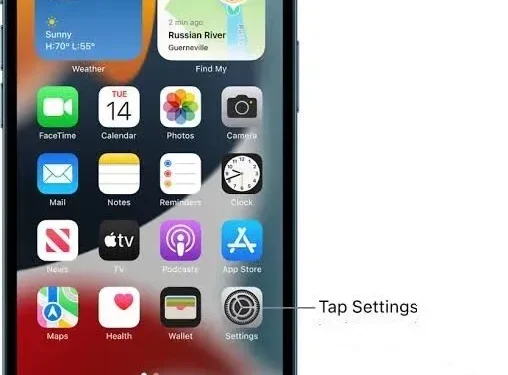
異なるタイムゾーンを旅行するときに正確な時刻を知るために常に iPhone、iPad、または Mac に依存しているタイプなら、次のことを疑問に思っているはずです。
iPhoneはタイムゾーンを自動的に変更しますか?
はい、iPhone の設定アプリで「自動的に設定」オプションが有効になっている場合にのみ、iPhone はタイムゾーンを自動的に変更します。そうでない場合は、正しい時刻を表示するオプションを有効にする必要があります。
別のタイムゾーンに旅行した場合でも、iOS デバイスには正しい時間が表示されます。このオプションを有効にする方法がわかりませんか? 続きを読む。
iPhoneで自動タイムゾーンを設定するにはどうすればよいですか?
iPhone には、現地のタイムゾーンに自動的に調整する機能があります。タイムゾーンを自動的に切り替えるように iPhone を設定するには、次の手順に従います。
- 「設定」アイコンをタップして設定メニューを開きます。
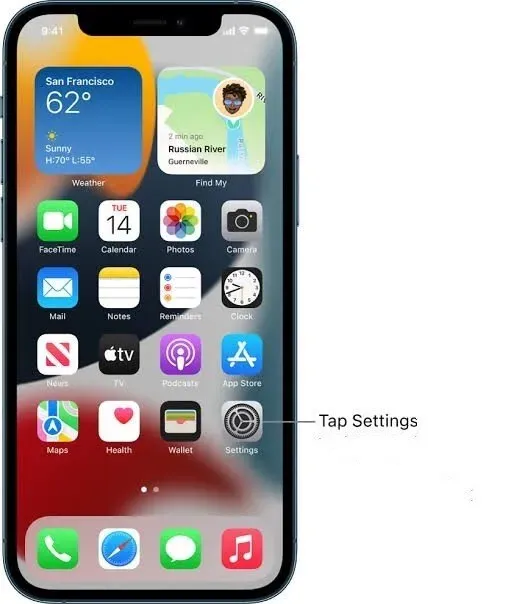
- 下にスクロールして「一般」を選択します。
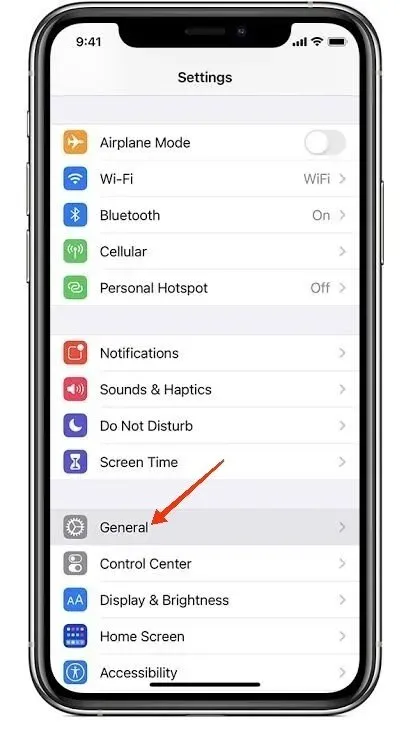
- [日付と時刻] オプションを選択します。
- 「自動的にインストール」の横にあるスイッチをクリックします。ボタンの周りの緑色の影は、この機能が有効であることを示します。
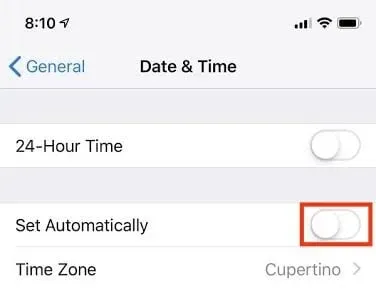
さらに、位置情報サービスメニューの別の設定は、日付と時刻を効果的に更新する iPhone の機能に影響します。この設定を有効にするための次の手順は次のとおりです。
- 「設定」アイコンをタップして設定メニューを開きます。
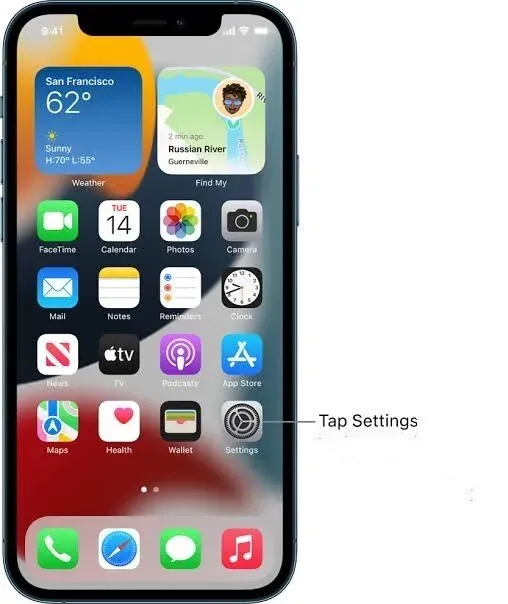
- タップして「プライバシー」オプションを選択します。
- 「位置情報サービス」タブをクリックします。
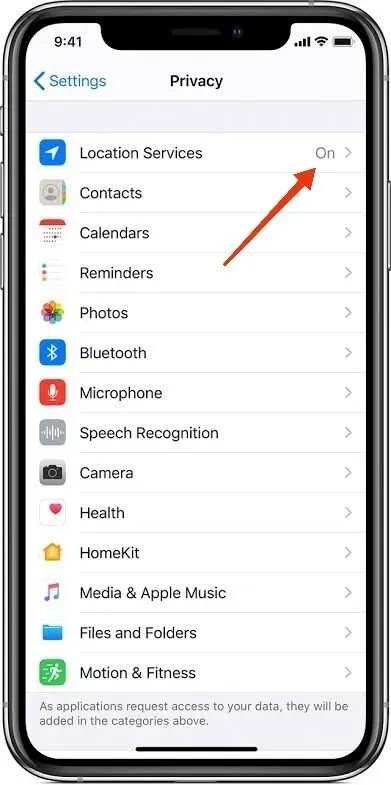
- [システム サービス] オプションを選択します。
- 「タイムゾーンの設定」オプションをオンにします。
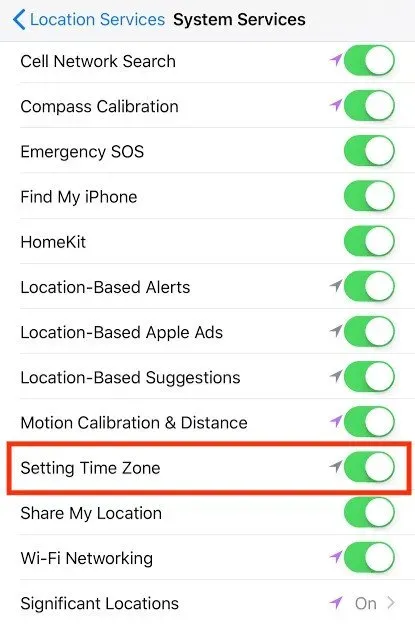
現在の地理的位置に関する日時の更新を提供するには、「タイムゾーンの設定」オプションを有効にすることが必須です。
ただし、場所を変更したときにタイムゾーンを更新する iPhone の機能には、少し注意点があります。これは、スケジュールされたカレンダー イベントに対して発生します。
これは、 Time Zone Overrideと呼ばれる設定で対処できます。アクセスするには、以下の手順に従ってください。
- デバイスで設定アプリを開きます。
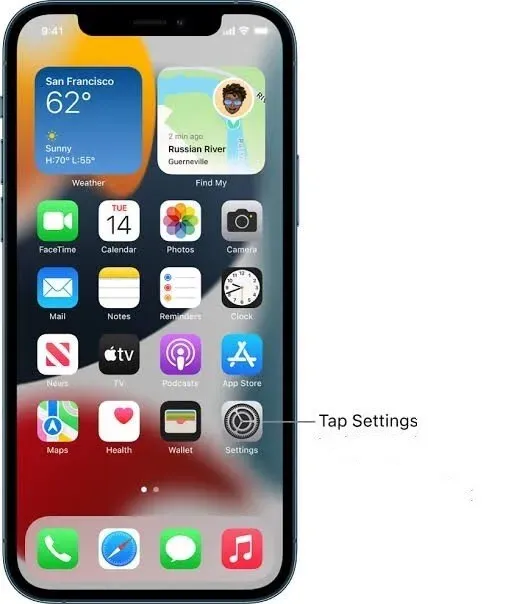
- 「カレンダー」タブを選択します。
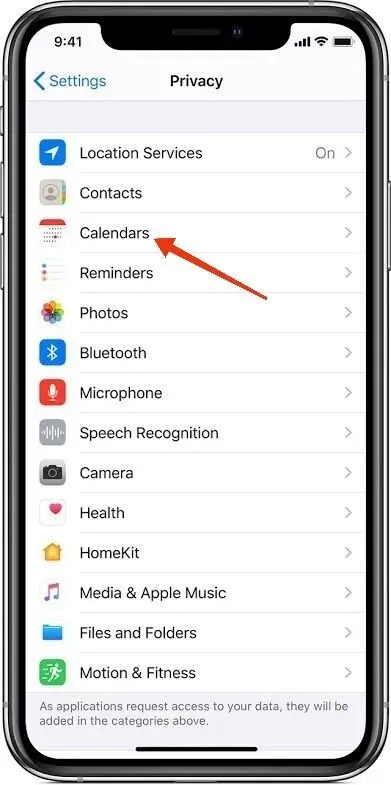
- 下にスクロールして、「タイムゾーンを上書き」オプションをタップします。
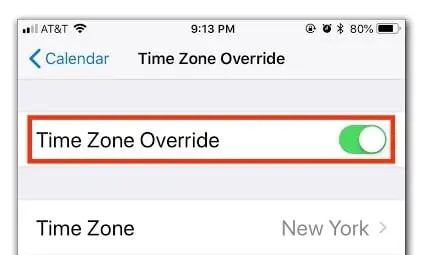
「タイムゾーンオーバーライド」が無効になっている場合、iPhone はデバイスの現在の地理的位置に基づいて時間を調整します。場所の変更によってカレンダー通知を変更したくない場合は、この機能を有効にし、希望するタイムゾーンを選択する必要があります。
iPhoneでタイムゾーンを手動で設定するにはどうすればよいですか?
iPhone が地理的位置に応じて日付と時刻を自動的に更新できることがわかりました。同様に、手動設定で時刻と日付を更新することもできます。iPhone でタイムゾーンを手動で設定するには、次の手順に従います。
- クリックして設定アプリを開きます。
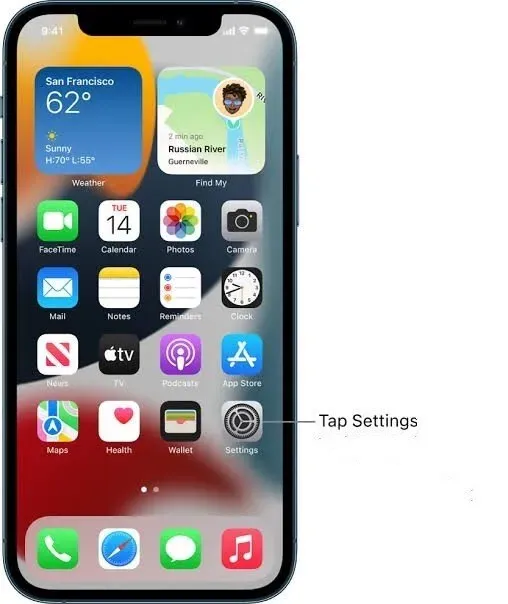
- タップして「一般」オプションを選択します。
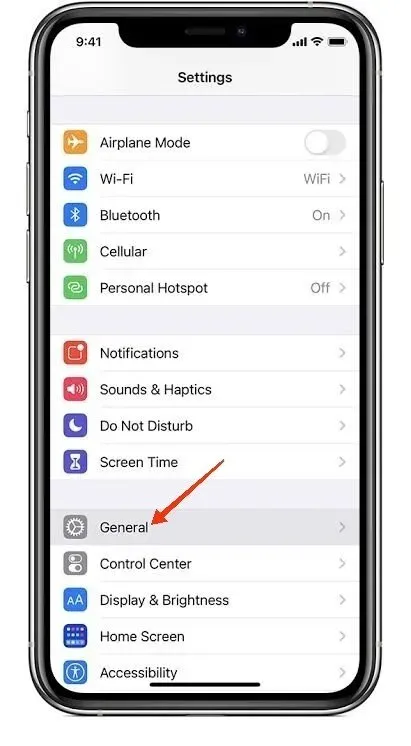
- [日付と時刻] オプションを選択します。
- [自動的にインストール] オプションがオンになっている場合は、タップしてオフにします。
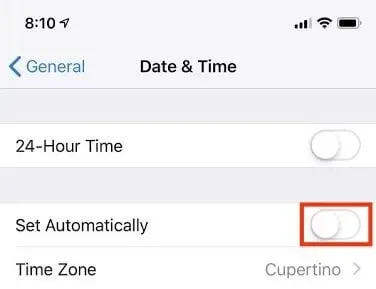
このオプションがアクティブでない場合に無効にする方法については、次のセクションを参照してください。
- 新しいタイムゾーンを入力するには、[タイムゾーン] オプションをクリックします。
- タイムゾーン画面のテキストボックスに希望の都市名を追加します。
- リストから目的の都市を選択します。
したがって、iPhone でタイムゾーンを手動で更新できます。
「自動的にインストール」オプションを無効にできないのはなぜですか?
iPhoneのタイムゾーン設定を変更してタイムゾーンを手動で設定する場合は、すでに有効になっている「自動的に設定」オプションを無効にする必要があります。場合によっては、このオプションがグレー表示になっており、無効になっていないことが観察されます。
スクリーンタイム機能を使用すると、日付と時刻を手動で設定する手間が省けます。
[自動的にインストール] オプションがグレー表示になっているためにオフにできない状況では、オフにできるようにするには、スクリーン タイムをオフにする必要があります。
スクリーンタイムをオフにするには、次の手順に従います。
- 設定アプリを開きます。
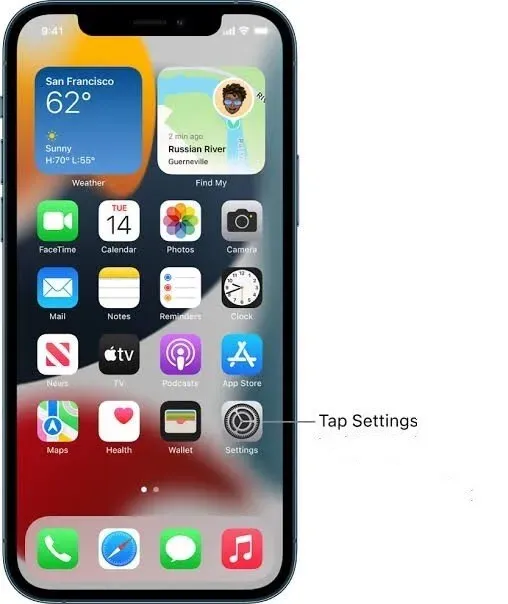
- 「スクリーンタイム」タブをクリックします。
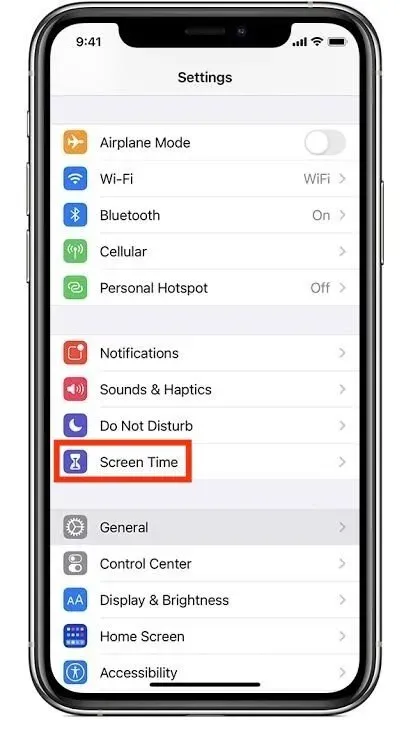
- 「スクリーンタイムをオフにする」まで下にスクロールします。クリックして。
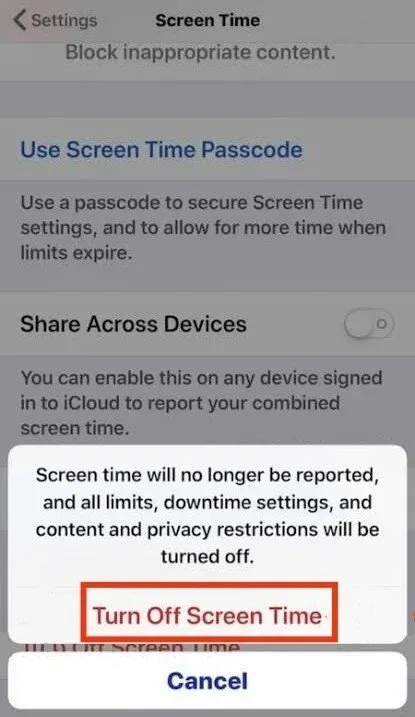
したがって、[自動的に設定] オプションが無効になる前に、スクリーンタイムが無効になる可能性があります。プロンプトが表示されたら、スクリーンタイムのパスコードを入力します。
iPhone のカレンダーが間違ったタイムゾーンになっているのはなぜですか?
iPhone カレンダーのタイムゾーンが間違っている場合があります。この現象の理由は数多くあります。たとえば、次のようなものがあります。
- iPhoneの時刻と日付の設定が正しくありません。
- タイムゾーンの上書きオプションが有効になっていません。
さらに、iPhone に間違った時刻と日付が表示されるのにはさまざまな理由が考えられます。それらのいくつか:
- 位置情報機能をオフにすると、旅行中に iPhone が自動的に時刻を調整できなくなります。
- iPhone を間違ったタイムゾーンに設定します。
- 日付と時刻の自動設定は無効になっています。これにより、夏時間などのイベントが発生した場合に時刻が更新されなくなります。
iPhoneのカレンダーの時間を修正するにはどうすればよいですか?
iPhone のカレンダー時刻を修正するには、まず iPhone の日付と時刻を修正してみる必要があります。これは、最初のものが 2 番目のものと関連しているという事実によるものです。
iPhone の日付と時刻の設定を変更するには、次の手順に従います。
- 設定アプリを開き、設定メニューを開きます。
- スクロールして「一般」オプションをタップします。
- 「一般」メニューから「日付と時刻」タブを選択します。
これらの手順の後、「自動的にインストール」オプションに移動し、適切なオプションを選択します。
- 「自動的にインストール」オプションがオフになっている場合は、これをクリックしてオンにします。これにより、携帯電話または Wi-Fi 接続にアクセスした後、現在の場所で日付と時刻の設定が自動的に更新されます。
- [自動的にインストール] オプションがすでに有効になっている場合は、オフにしてから再度オンにします。これにより、機能が再起動され、現在の場所に応じて iPhone の時刻と日付が強制的に更新されます。
- [自動的にインストール] オプションが無効になっていて、それを有効にしない場合は、次のように自分で設定を更新できます。
- その下の「タイムゾーン」というタブをクリックします。
- 目的の場所の都市を入力し、次のオプションから選択します。
- 日付をクリックすると、カレンダー メニューが表示されます。正しい日付を選択してください。
- 時間をタッチして、それに合わせて設定します。
これらの変更は自動的に保存されます。
上記の手順を実行した後でカレンダーが正しくない場合は、カレンダー自体を更新する必要がある場合があります。
これを行うには、以下の手順に従います。
- 設定アプリを開きます。
- 下にスクロールして「カレンダー」オプションを選択します。
- スクロールして「デフォルトのカレンダー」をクリックします。これを選択するときは、デフォルトのカレンダーが使用したいカレンダーであり、アカウントに接続されていることを確認してください。
必要なアカウントが接続されていない場合は、前のメニューに移動して「アカウント」を選択します。
- ポップアップメニューで「アカウントの追加」をクリックし、必要なアカウントを作成します。
- 次の手順に従って、必要なアカウントを作成します。
- 「アカウント」メニューを終了し、「デフォルトのカレンダー」メニューに移動します。
- 新しいユーザーをデフォルト ユーザーとして選択します。
それでもカレンダーが適切なデータで更新されない場合は、タイムゾーンの上書き設定を更新する必要がある可能性があります。
タイムゾーンの上書き設定を構成するには、次の手順に従います。
- 「設定」をクリックします。
- 下にスクロールして「カレンダー」オプションに移動します
- 「タイムゾーンを上書き」オプションをクリックします。
これによりオンまたはオフになります。オンにしました。iPhone に割り当てられているタイムゾーンに従ってカレンダーとイベントの時間が更新されます (以下のオプションのいずれかを選択してタイムゾーンを指定する必要があります)。この機能が無効になっている場合、カレンダー イベントの日付は現在のタイムゾーンに応じて調整されます。
結論
人々が仕事、娯楽、教育、医療目的で旅行するグローバル化した世界では、タイムゾーンと時間の変更についての正しい知識が日常生活を正常に機能させるために不可欠です。
iPhone はタイムゾーンを切り替え、地理的位置に応じて日付と時刻を表示できます。では、iPhone はタイムゾーンを自動的に変更しますかという質問に対する答えは、「はい」です。
iPhone には、タイムゾーンの問題を回避するために時刻と日付を自動的に切り替える自動タイムゾーン設定が組み込まれていますが、これらの設定を手動で更新する機能もあります。ただし、これらのオプションのいずれかを有効にするには、ユーザーは対応する機能を有効にする必要があります。
自動設定をオンにした後、パラメーターが灰色になり、オフにならない場合があります。このような状況では、自動機能の前にスクリーンタイム機能を無効にする必要があります。
さらに、iPhone カレンダー アプリは iPhone の日付と時刻の設定にも関連付けられており、これもタイムゾーン オフセットの影響を受けるため、手動で修正できます。
よくある質問 (FAQ)
旅行中に私の iPhone は自動的にタイムゾーンを変更しますか?
iPhone は、ユーザーの地理的位置に応じてタイムゾーンを自動的に変更できます。したがって、旅行中にタイムゾーンを変更することができます。ただし、この機能を有効にするには、日付と時刻の設定で [自動的に設定] を選択し、位置情報サービスをオンにしてタイムゾーンを設定することで iPhone をセットアップする必要があります。
iPhone はどのようにしてタイムゾーンを決定するのでしょうか?
iPhone は、デバイスの地理的位置を判断してタイムゾーンを決定します。この目的のために、 携帯電話基地局と全地球測位システムによって送信された日付と時刻の組み合わせが使用されます。
iPhoneのタイムゾーンを手動で設定するにはどうすればよいですか?
iPhone のタイムゾーンを手動で設定するには、日付と時刻の設定で「自動的に設定」をオフにします。[自動的に設定] オプションがオフにならない場合は、まずスクリーンタイムをオフにしてから、この機能をオフにします。
私の iPhone には依然として間違ったタイムゾーンが表示されます。私は何をすべきか?
このような状況で、iPhone に間違ったタイムゾーンが表示された場合は、「日付と時刻の設定」メニューに移動して、正しいタイムゾーンを手動で選択できます。
Android端末にはタイムゾーンを自動取得する機能はありますか?
はい、すべての最新の Android デバイスには、デバイスのタイムゾーンを自動的に切り替えるための設定が組み込まれています。ただし、この機能は古い Android スマートフォンでは利用できません。



コメントを残す